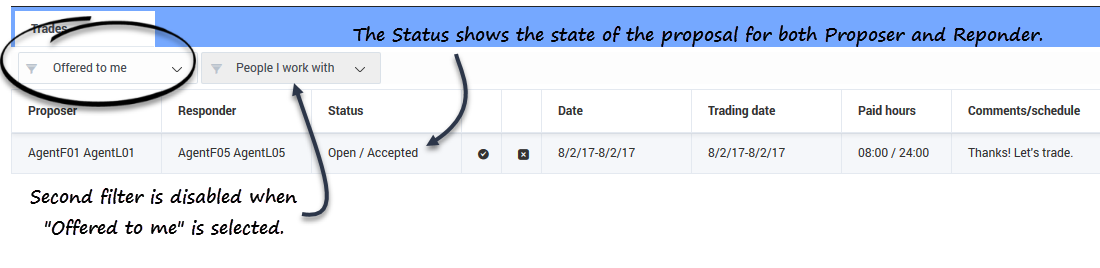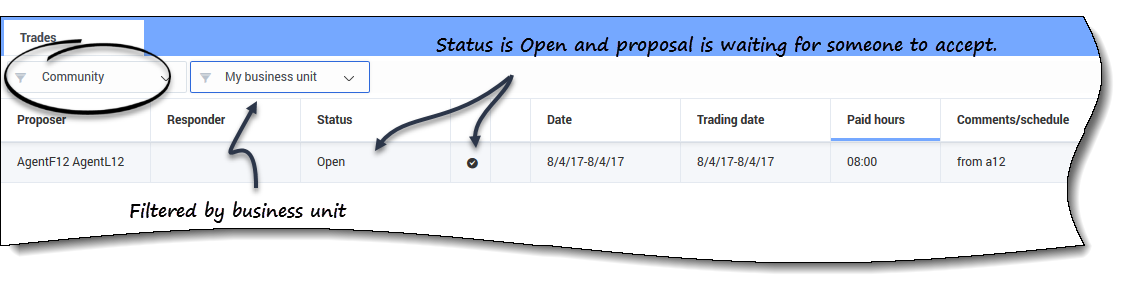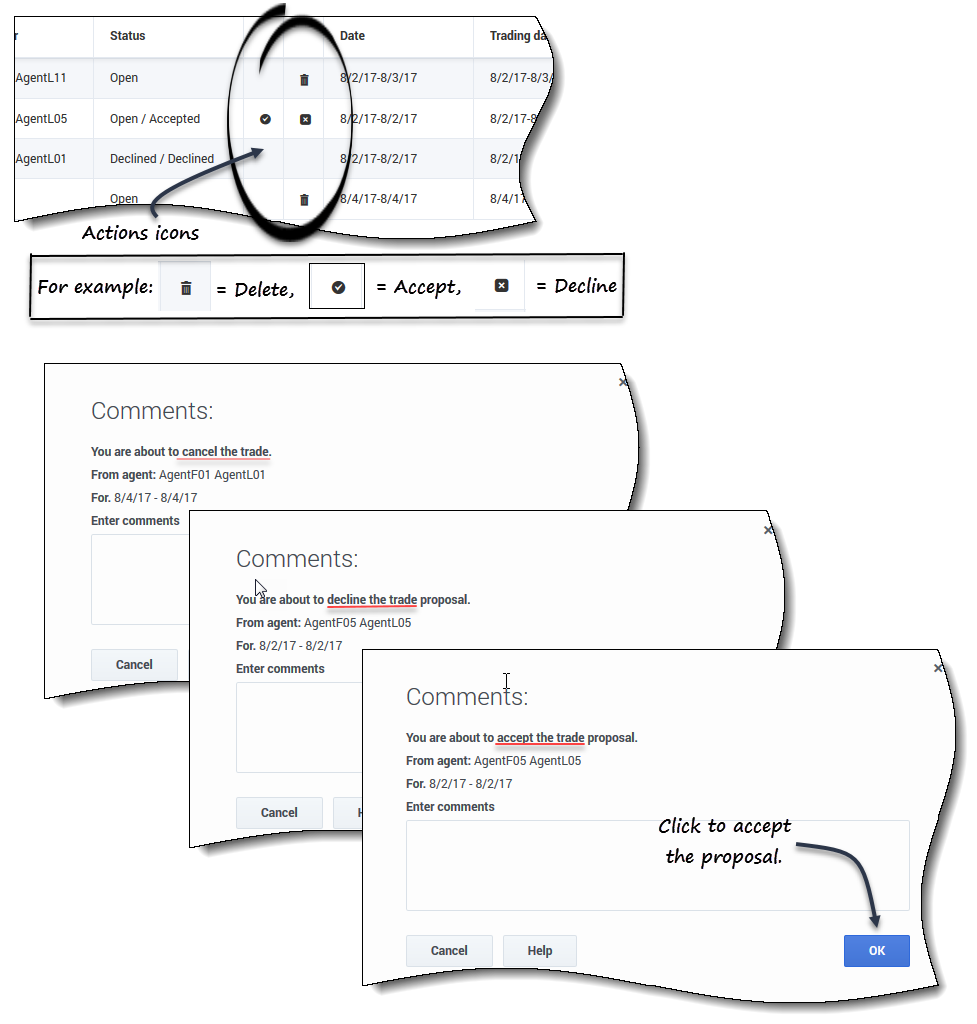Gestione delle proposte di negoziazione multisito
WFM consente di filtrare le proposte di negoziazione nella visualizzazione Negoziazioni per Negoziazioni personali, Offerte personali ricevute o Proposte collettive. WFM mostra tutte le proposte il cui intervallo di date rientra nella settimana selezionata. Per impostazione predefinita viene mostrato il mese corrente, ma è possibile modificarlo selezionando un mese differente nel calendario.
Questo argomento descrive come utilizzare il filtro per modificare il modo in cui vengono visualizzate le proposte, in modo da consentire di completare diverse attività e di trovare informazioni dettagliate sugli agenti della negoziazione, le proposte e le schedulazioni in modo facile e rapido.
Gestione delle proposte di negoziazione inviate all’utente
Fare clic sul menu a discesa dei filtri e selezionare Negoziazioni personali.
WFM mostra le proposte di negoziazione create dall’utente e le proposte di altri agenti a cui si è risposto (offerte solo all’utente o alla collettività).
È possibile visualizzare le proposte e i relativi dettagli, accettare o rifiutare le proposte di negoziazione di altri agenti e annullare le proprie proposte o risposte.
La colonna Stato in questa visualizzazione mostra lo stato di ciascuna negoziazione per ogni partecipante— il Proponente e il Risponditore— nel seguente formato: Aperta/Accettata
Fare clic su un punto qualsiasi della riga selezionata per aprire Dettagli proposta.
Gestione delle proposte di negoziazione offerte all’utente
Fare clic sul menu a discesa dei filtri e selezionare Offerte personali ricevute.
WFM mostra le proposte di negoziazione offerte all’utente e le proposte di negoziazione personali create che richiedono conferma.
È possibile visualizzare le proposte e i relativi dettagli, accettarle o rifiutarle.
Quando si accetta o si rifiuta una proposta, la negoziazione viene rimossa dalle proposte Offerte personali ricevute ma rimane nell’elenco delle proposte Negoziazioni personali.
Gestione delle proposte di negoziazione inviate alla comunità
Fare clic sul menu a discesa dei filtri e selezionare Comunità.
WFM mostra solamente le proposte di negoziazione inviate alla comunità da altri agenti.
È possibile visualizzare tali proposte e i relativi dettagli e accettarle.
Quando si accetta una proposta, la negoziazione viene rimossa dalle Proposte collettive ma rimane nell’elenco delle proposte Negoziazioni personali.
Visualizzazione dei dettagli della proposta
Si consiglia di visualizzare i dettagli della proposta di negoziazione della schedulazione prima di eseguire qualsiasi azione. Per farlo, fare clic su un punto qualsiasi della riga che contiene la proposta.
Viene aperta la finestra di dialogo Dettagli proposta, che contiene le seguenti informazioni:
- La data della negoziazione proposta
- Il nome dell’agente proponente
- Il nome dell’agente che ha risposto (nel caso ce ne sia uno)
- I dettagli della schedulazione, che includono i seguenti dati: turni, attività, ore pagate,ore segnate e durata
- Il campoCommenti
- I pulsanti Azione, Chiudi e Guida
Rispondere alle proposte di negoziazione
È possibile rispondere alle proposte di negoziazione in uno dei due modi descritti di seguito:
- In una delle tre visualizzazioni con filtro Negoziazioni fare clic sull’icona Azione nella tabella che corrisponde alla propria scelta.
- Viene aperta la finestra di dialogo Commenti, che consente all’utente di aggiungere commenti e rispondere.
- Quando si apre la finestra di dialogo Dettagli proposta, fare clic sul pulsante Azione nell’angolo in basso a destra. (Vedere Visualizzazione dei dettagli della proposta